生活中我们每天都会用微信 , 随着版本的更新 , 微信也终于可以自定义铃声了 , 还能同步手机来电铃声 , 下面一起来学习一下吧 。
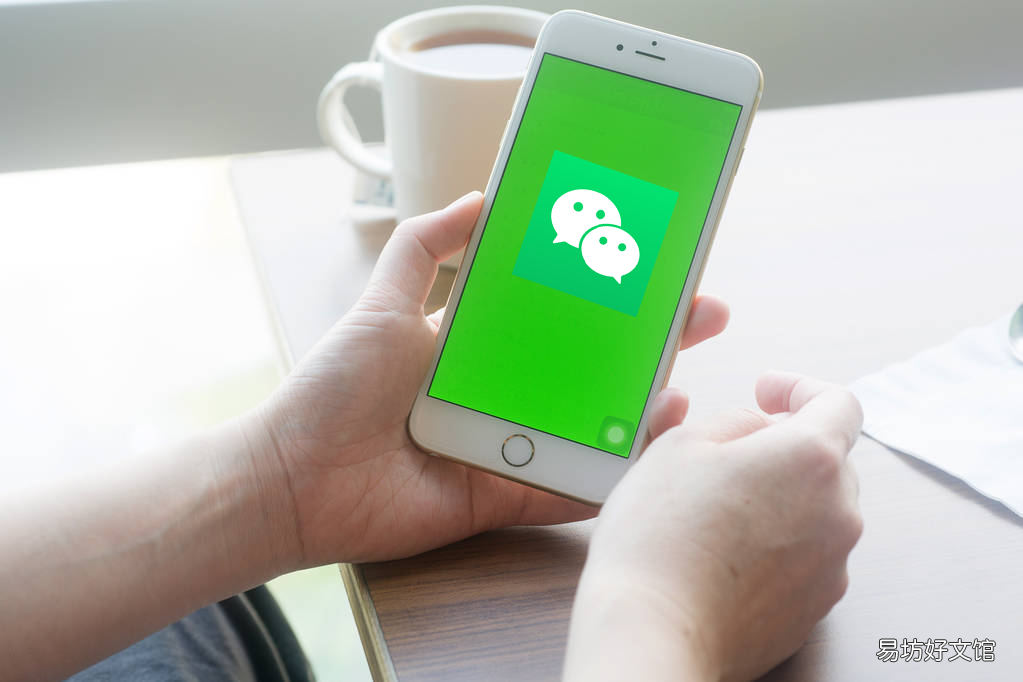
文章插图
一、更换来电铃声
1.首先我们打开微信 , 点击右下角的【我】-【设置】 , 找到【新消息通知】 , 并点击进入 。
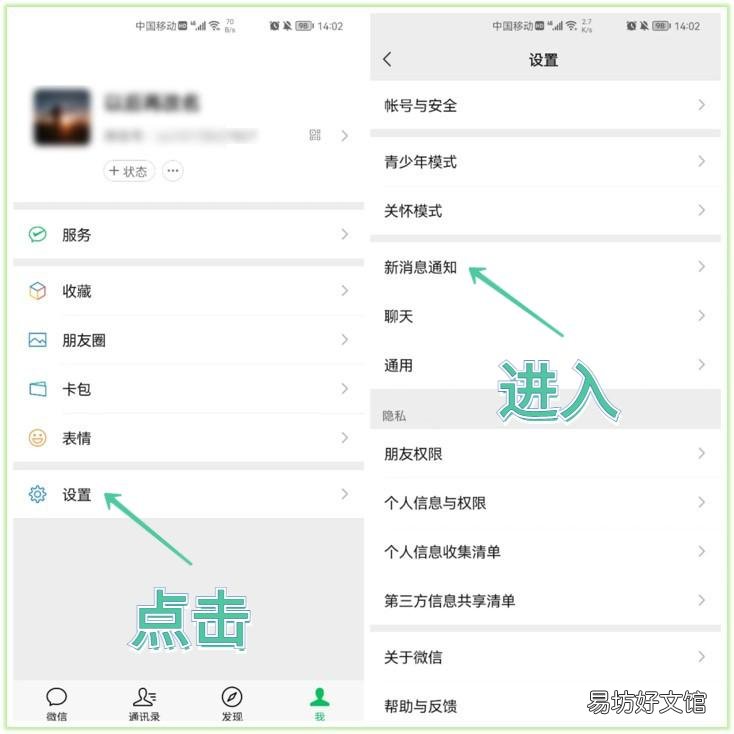
文章插图
2.这时我们会看到【来电铃声】选项 , 如果你之前没设置过 , 都是默认铃声 , 可以点击【更换】 。
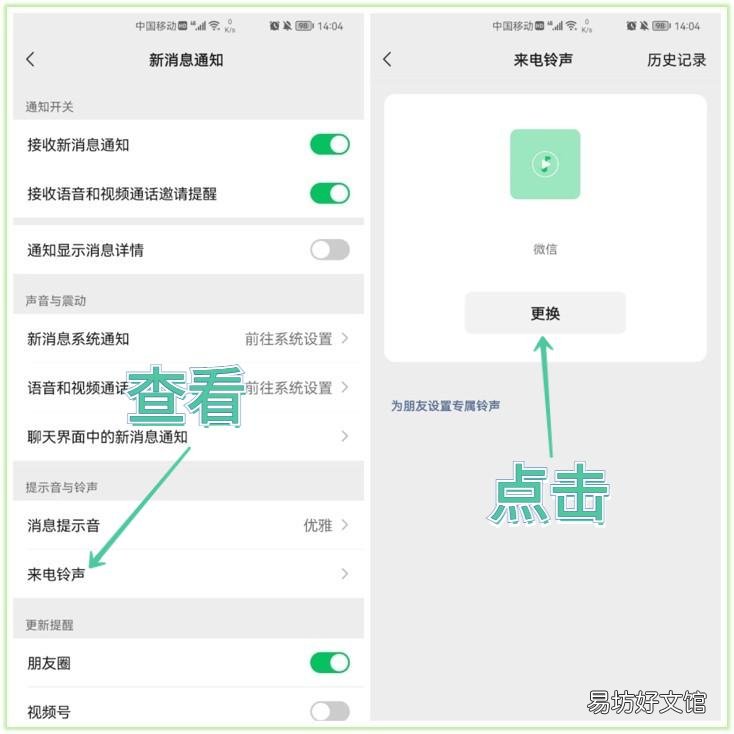
文章插图
3.接下来选择自己喜欢的铃声 , 会为你推荐一些 , 也可以搜索歌曲 , 最后点击【设为铃声】 。

文章插图
二、更换本地铃声
1.返回到【新消息通知】界面 , 找到【语音和视频通话提醒】 , 前往系统通知管理 , 然后点击【通知铃声】 。
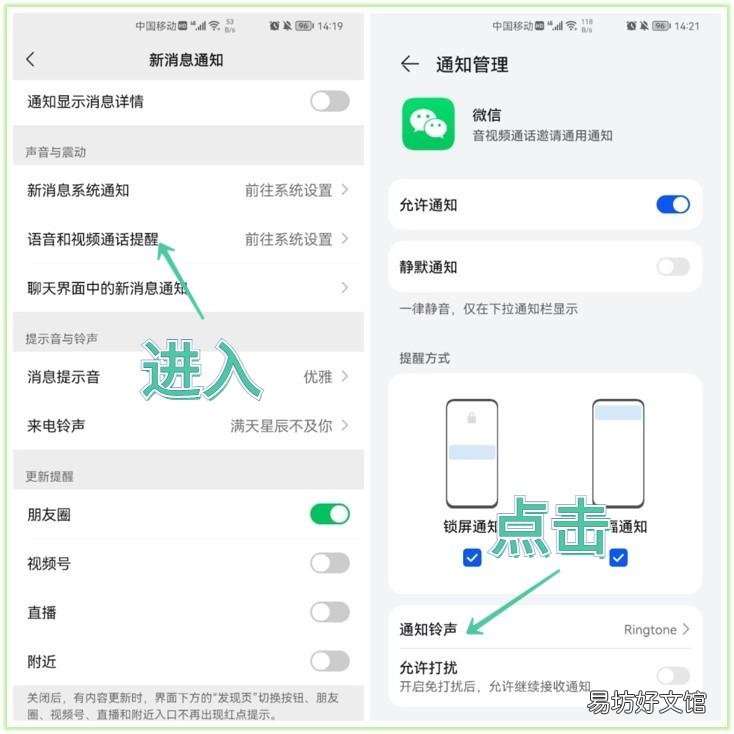
文章插图
2.我们可以同步【跟随系统设定】 , 让手机来电铃声和微信来电铃声保持一致 , 还能添加来电振动提醒效果 。
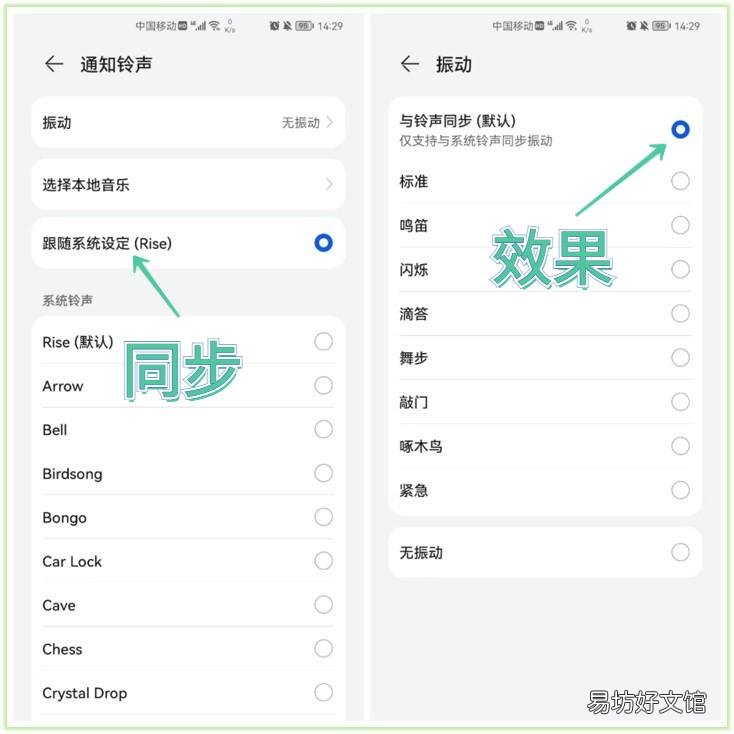
文章插图
3.现在微信作为主要通讯工具 , 来电显示、来电铃声都与手机同步 , 几乎做到无缝衔接 , 使用起来更加舒适 。
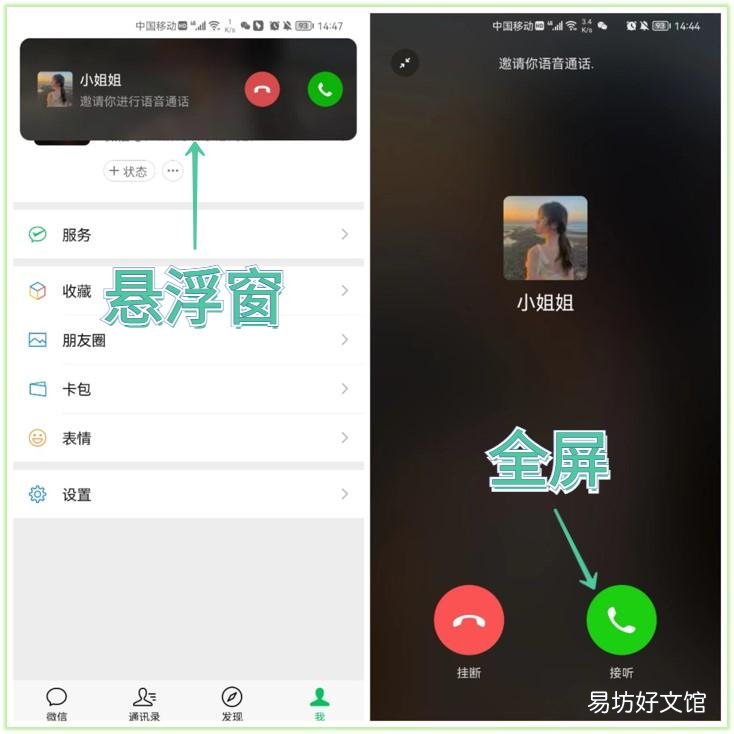
文章插图
4.如果你手机上保存了很多好听的铃声 , 也可以选择本地音乐 , 从音频列表中找到对应的铃声 , 点击就能更换 。
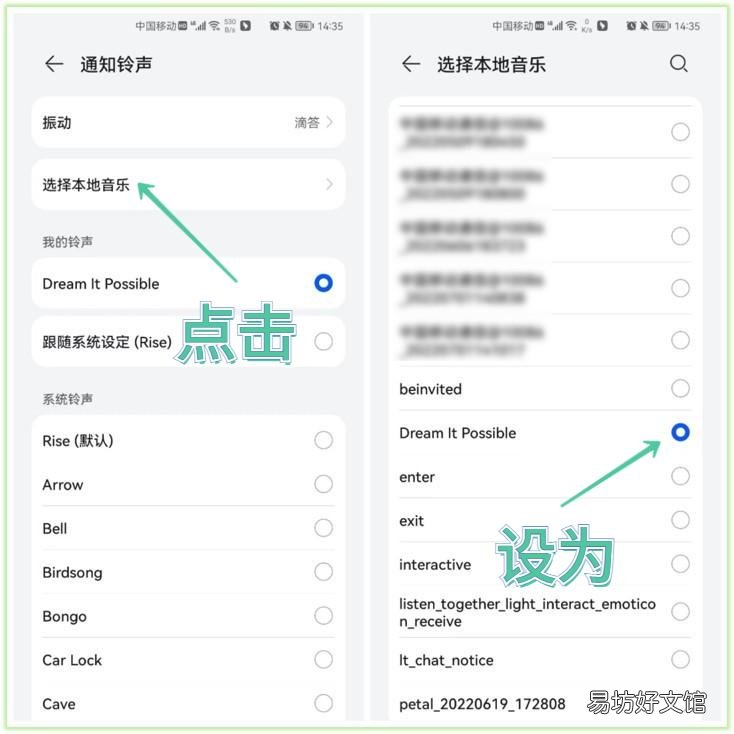
文章插图
三、铃声音量调整
1.有些歌曲的声音太小了 , 即使将手机音量调到最大 , 依然不够响亮 。通过电脑上的【迅捷音频转换器】 , 可以增大歌曲本身的音量 。

文章插图
2.将所有铃声添加进来 , 支持0.5~3倍音量调整 , 你可以一键批量处理 , 也可以手动逐个调节 , 最后点击【全部调整】 , 铃声音量就变了 。
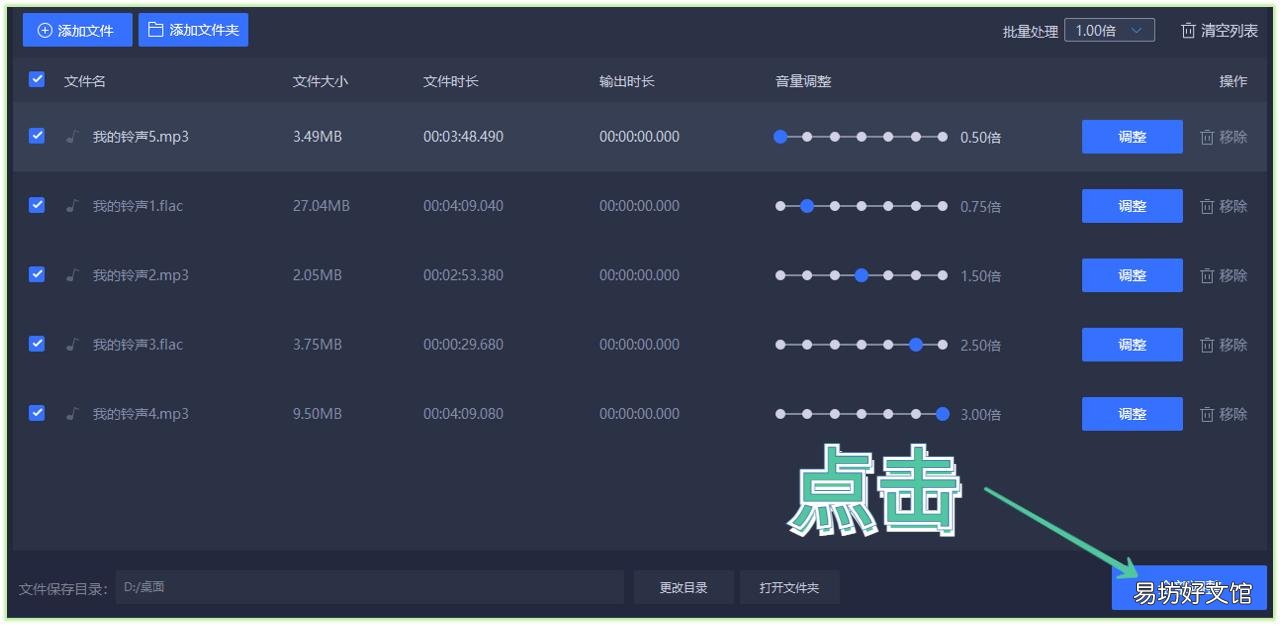
文章插图
【1分钟教你快速修改消息提示音 微信来信息的声音怎么设置】 微信可以自定义铃声了 , 还能同步手机来电铃声 , 快告诉父母 , 教他们也设置一下 。
推荐阅读
- 1分钟完美调节音量技巧 苹果怎么调通话音量和媒体音量
- 教你一键快速分享密码 苹果共享wifi密码怎么弄
- 免费获取钻石的7个途径 王者荣耀快速一万钻石多少钱
- 只需4步教你快速修改热键 win10怎么修改系统自带热键
- 四招教你搞定80%的图片排版 ppt多图片摆放技巧
- 6步快速解决发热发烫问题 苹果7换了电池后很烫怎么办
- 特仑苏和普通纯牛奶什么区别 教你如何区别
- 3种方法教你修复手机喇叭 扬声器进水声音变沙哑怎么解决
- 微信记录删除了后还能查到吗 几步教你轻松查询
- 五线谱快速记忆法口诀 专家教你这样记忆







